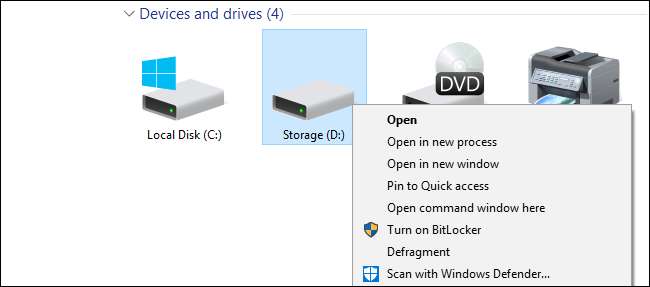
Moderne Versionen von Windows-Defragmentierungslaufwerken während regelmäßiger Wartungspläne. Wenn Sie jedoch manuell defragmentieren - möglicherweise lassen Sie Ihren PC ausgeschaltet, wenn er nicht verwendet wird -, können Sie schneller auf den Befehl zugreifen.
Wenn Sie Windows Vista bis Windows 10 verwenden, ist dies wahrscheinlich der Fall Sie müssen Ihre Laufwerke nicht manuell defragmentieren nicht mehr. Dies gilt insbesondere dann, wenn Sie ein Solid State Drive (SSD) verwenden, das nicht nur den durch den Prozess verursachten übermäßigen Verschleiß vermeiden muss, sondern auch keine Defragmentierung benötigt. Windows defragmentiert Laufwerke, die es einmal pro Woche benötigen, automatisch - standardmäßig mittwochs um 1:00 Uhr. (Und es ist klug genug, SSDs überhaupt nicht zu defragmentieren.)
Diese automatische Wartung erfordert jedoch, dass Ihr PC zu diesem Zeitpunkt oder zumindest eingeschaltet ist aus dem Schlaf aufwachen können für die Defragmentierung passieren. Wenn Sie Ihren PC herunterfahren, wenn Sie ihn nicht verwenden, müssen Sie möglicherweise gelegentlich die Laufwerke selbst defragmentieren. Fügen Sie dem Kontextmenü, das Sie erhalten, wenn Sie im Datei-Explorer mit der rechten Maustaste auf ein Laufwerk klicken, einen Defragmentierungsbefehl hinzu, anstatt die Tools zu durchsuchen.
VERBUNDEN: Muss ich meinen PC wirklich defragmentieren?
Fügen Sie dem Kontextmenü eine Defragmentierung hinzu, indem Sie die Registrierung manuell bearbeiten
Um dem Kontextmenü einen Defragmentierungsbefehl hinzuzufügen, müssen Sie nur einige schnelle Änderungen in der Windows-Registrierung vornehmen.
Standardwarnung: Der Registrierungseditor ist ein leistungsstarkes Tool, dessen Missbrauch Ihr System instabil oder sogar funktionsunfähig machen kann. Dies ist ein ziemlich einfacher Hack. Solange Sie sich an die Anweisungen halten, sollten Sie keine Probleme haben. Wenn Sie noch nie damit gearbeitet haben, sollten Sie darüber nachdenken, darüber zu lesen Verwendung des Registrierungseditors bevor Sie anfangen. Und auf jeden Fall Sichern Sie die Registrierung (und dein Computer !) bevor Sie Änderungen vornehmen.
VERBUNDEN: Lernen, den Registrierungseditor wie ein Profi zu verwenden
Öffnen Sie den Registrierungseditor, indem Sie auf Start klicken und "regedit" eingeben. Drücken Sie die Eingabetaste, um den Registrierungseditor zu öffnen und ihm die Berechtigung zu geben, Änderungen an Ihrem PC vorzunehmen.

Verwenden Sie im Registrierungseditor die linke Seitenleiste, um zum folgenden Schlüssel zu navigieren:
HKEY_CLASSES_ROOT \ Drive \ Shell
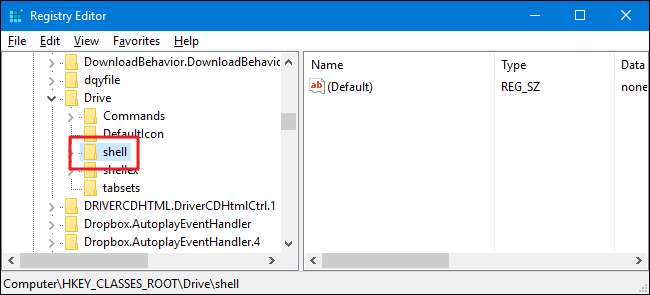
Als Nächstes erstellen Sie einen neuen Schlüssel in der
Schale
Schlüssel. Klicken Sie mit der rechten Maustaste auf
Schale
Schlüssel und wählen Sie Neu> Schlüssel. Nennen Sie den neuen Schlüssel "Runas".
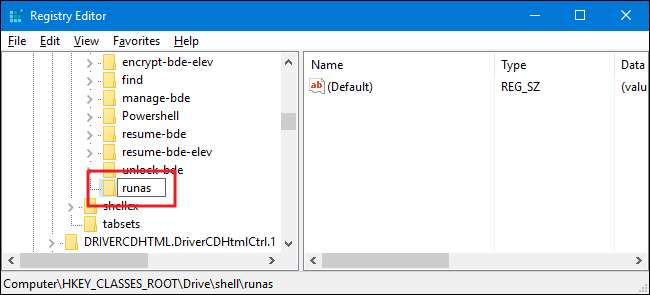
Jetzt ändern Sie die
(Standard)
Wert innerhalb des neuen
Rede
Schlüssel. Mit dem
Rede
Doppelter Schlüssel, doppelklicken Sie auf
(Standard)
Wert, um das Eigenschaftenfenster zu öffnen.
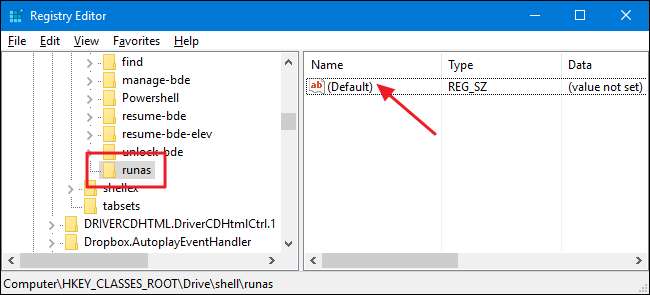
Setzen Sie im Eigenschaftenfenster den Wert im Feld "Wertdaten" auf "Defragmentieren" und klicken Sie dann auf "OK". Dies gibt dem Befehl den Namen, der im Kontextmenü angezeigt wird.

Optional können Sie den Befehl auch so einstellen, dass er nur angezeigt wird, wenn Sie die Umschalttaste gedrückt halten, während Sie mit der rechten Maustaste auf ein Laufwerk klicken - ähnlich wie der Befehl "Eingabeaufforderung öffnen" ausgeblendet ist, es sei denn, Sie drücken die Umschalttaste + Rechtsklick auf einen Ordner. Klicken Sie dazu mit der rechten Maustaste auf
Rede
Schlüssel und wählen Sie Neu> Zeichenfolgenwert. Nennen Sie den neuen Wert "Erweitert". Sie müssen keine Änderungen daran vornehmen. Wenn Sie nur diese Zeichenfolge dort haben, wird der Befehl hinter dem Umschalttastenzugriff ausgeblendet.
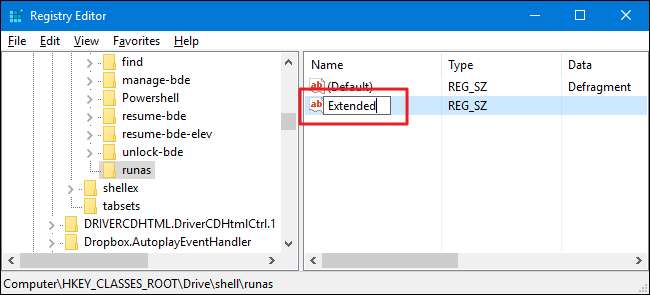
Unabhängig davon, ob Sie den optionalen Schritt zum Erstellen des erweiterten Werts ausgeführt haben oder nicht, ist der Rest des Prozesses derselbe. Als nächstes müssen Sie einen neuen Schlüssel in Ihrem erstellen
Rede
Schlüssel. Klicken Sie mit der rechten Maustaste auf
Rede
Schlüssel und wählen Sie Neu> Schlüssel. Nennen Sie den neuen Schlüssel "Befehl".
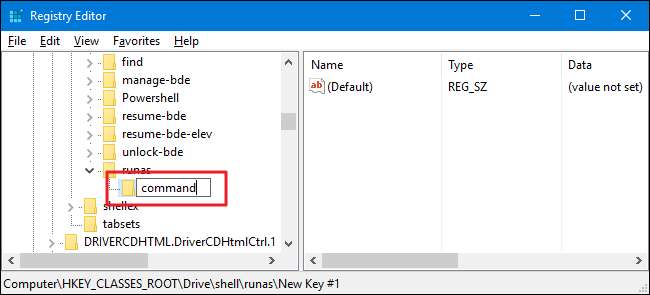
Jetzt ändern Sie die
(Standard)
Wert in der neuen Befehlstaste. Doppelklicken Sie bei ausgewählter Befehlstaste auf
(Standard)
Wert, um das Eigenschaftenfenster zu öffnen.
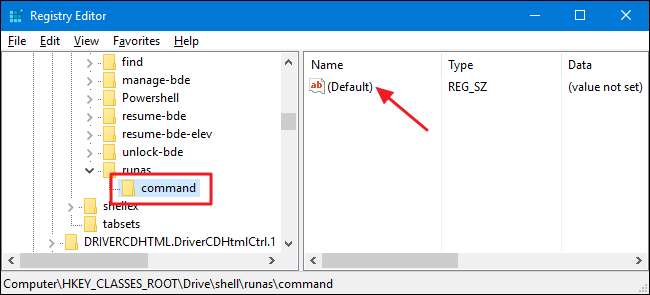
Das
(Standard)
value gibt den tatsächlichen Befehl an, der ausgeführt wird, wenn Sie die Option im Kontextmenü auswählen. In unserem Beispiel rufen wir die Eingabeaufforderung auf
defragmentieren
Befehl und lassen Sie es mit den Standardoptionen ausführen, aber mit dem ausführlichen Schalter, damit Sie die Ausgabe des Befehls sehen können. Geben Sie dazu den folgenden Text in das Feld "Wertdaten" ein und klicken Sie auf "OK".
defragmentieren Sie% 1 -v
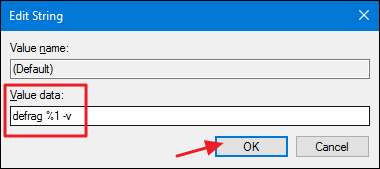
VERBUNDEN: Graben Sie tiefer in die Windows-Defragmentierung über die Eingabeaufforderung
Da wir die Eingabeaufforderung aufrufen
defragmentieren
Befehl können Sie auch einen der von diesem Befehl unterstützten Schalter verwenden, wenn Sie dies bevorzugen. Wir haben einen großartigen Leitfaden dafür
geht tiefer in den Defragmentierungsbefehl ein
und deckt diese zusätzlichen Optionen ab.
Die Änderungen sollten sofort erfolgen, damit Sie den Registrierungseditor verlassen können. Um es zu testen, klicken Sie einfach mit der rechten Maustaste (oder bei gedrückter Umschalttaste + Rechtsklick, wenn Sie diese Option einrichten) auf ein Laufwerk und stellen Sie sicher, dass der Befehl "Defragmentieren" vorhanden ist.
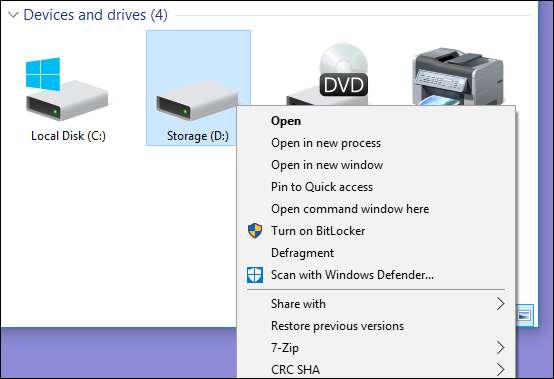
Wenn Sie den Befehl ausführen, was einige Zeit dauern kann, sollte ein Eingabeaufforderungsfenster mit den Ergebnissen angezeigt werden.
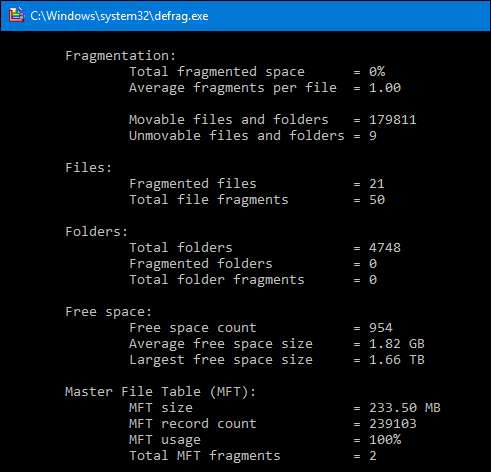
Wenn Sie die Änderungen jederzeit rückgängig machen möchten, gehen Sie einfach zurück in die Registrierung und löschen Sie die
Rede
Schlüssel, den Sie erstellt haben. Dadurch werden automatisch alle Werte und anderen Schlüssel gelöscht, die Sie im Internet erstellt haben
Rede
Geben Sie den Befehl ein und entfernen Sie ihn aus Ihrem Kontextmenü.
Laden Sie unsere One-Click-Registrierungs-Hacks herunter
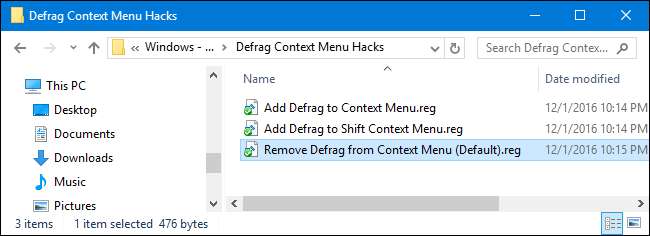
Wenn Sie nicht selbst in die Registrierung eintauchen möchten, haben wir einige Registrierungs-Hacks erstellt, die Sie verwenden können. Der Hack "Defragment zum Kontextmenü hinzufügen" fügt den Befehl defragment zum regulären Kontextmenü hinzu. Das Menü "Defragmentierung zum Shift-Kontextmenü hinzufügen" fügt den Defragmentierungsbefehl zum Kontextmenü hinzu, das Sie erhalten, wenn Sie Umschalt + Rechtsklick verwenden. Und das "Entfernen der Defragmentierung aus dem Kontextmenü" entfernt den Befehl, unabhängig davon, auf welche Weise Sie ihn hinzugefügt haben. Alle drei Hacks sind in der folgenden ZIP-Datei enthalten. Doppelklicken Sie auf die gewünschte und klicken Sie sich durch die Eingabeaufforderungen.
Kontextmenü-Hacks defragmentieren
VERBUNDEN: So erstellen Sie Ihre eigenen Windows-Registrierungs-Hacks
Diese Hacks sind wirklich nur die
Rede
Schlüssel, reduziert auf die zusätzlichen Schlüssel und Werte, über die wir im vorherigen Abschnitt gesprochen haben, und dann in eine .REG-Datei exportiert. Durch Ausführen der Hacks wird nur der Wert geändert. Und wenn Sie gerne mit der Registrierung herumspielen, lohnt es sich, sich die Zeit zum Lernen zu nehmen
wie man eigene Registry-Hacks macht
.







